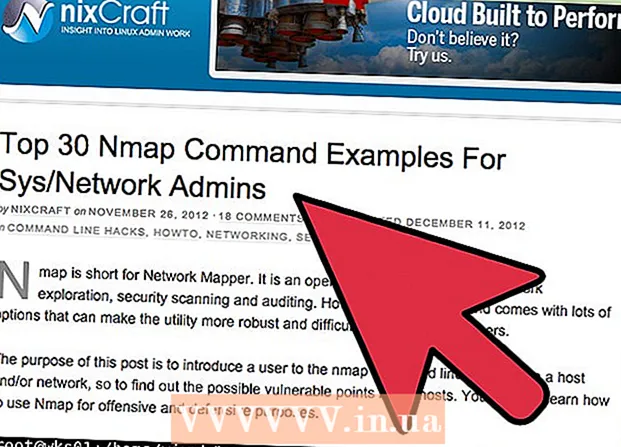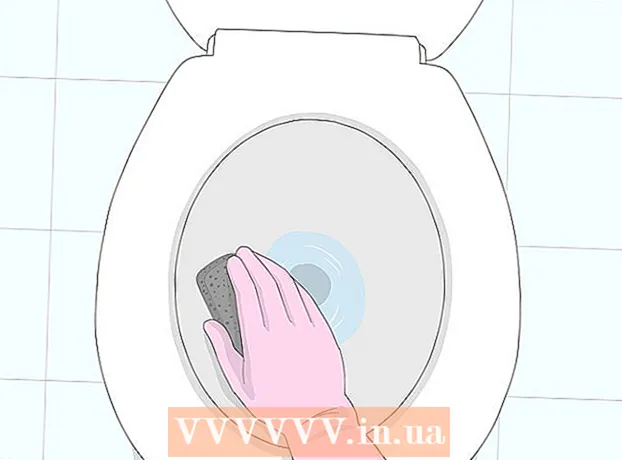Yazar:
Janice Evans
Yaratılış Tarihi:
23 Temmuz 2021
Güncelleme Tarihi:
13 Eylül 2024
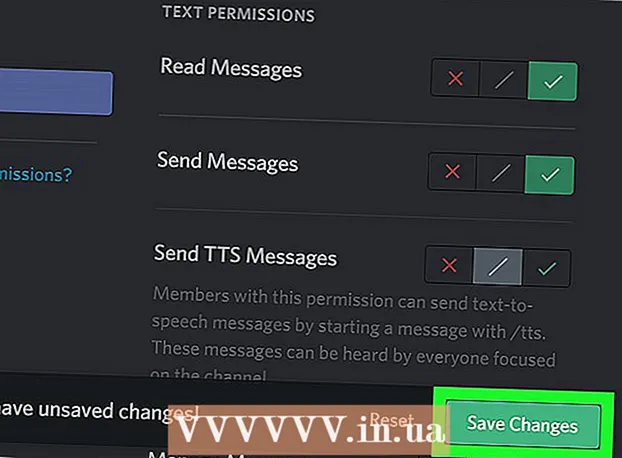
İçerik
Bu makale, Discord kanalınızı belirli kullanıcılarla nasıl sınırlayacağınızı gösterecektir.
adımlar
 1 Discord'u başlatın. Menüdeki uygulamaya tıklayın Başlangıç (Windows) veya klasör programlar (Mac) ve ardından henüz yapmadıysanız hesabınıza giriş yapın.
1 Discord'u başlatın. Menüdeki uygulamaya tıklayın Başlangıç (Windows) veya klasör programlar (Mac) ve ardından henüz yapmadıysanız hesabınıza giriş yapın. - Discord'a bir tarayıcı aracılığıyla da erişilebilir. Tarayıcınızın adres çubuğuna https://www.discordapp.com yazın, tıklayın İçeri gel ekranın sağ üst köşesinde, ardından hesabınızda oturum açmak için kimlik bilgilerinizi girin.
- Bir kanalı özel yapmak için sunucu yöneticisi olmanız veya uygun haklara sahip olmanız gerekir.
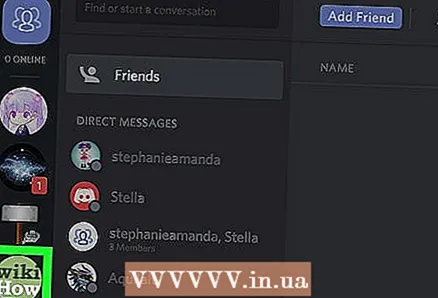 2 Sunucu'ya tıklayın. Sunucu simgeleri ekranın sol tarafında gösterilir. Bundan sonra, bu sunucudaki kanalların bir listesi görünecektir.
2 Sunucu'ya tıklayın. Sunucu simgeleri ekranın sol tarafında gösterilir. Bundan sonra, bu sunucudaki kanalların bir listesi görünecektir.  3 Fareyi özel yapmak istediğiniz kanalın üzerine getirin. Ekranda iki küçük simge belirecektir.
3 Fareyi özel yapmak istediğiniz kanalın üzerine getirin. Ekranda iki küçük simge belirecektir.  4 Kanal adının sağındaki dişli simgesine tıklayın.
4 Kanal adının sağındaki dişli simgesine tıklayın. 5 İzinler'e tıklayın.
5 İzinler'e tıklayın.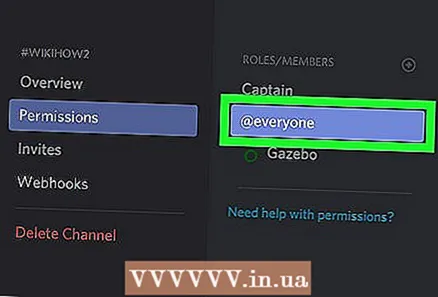 6 Bu seçeneği belirlemek için @herkes'e tıklayın. Zaten seçiliyse bu adımı atlayın.
6 Bu seçeneği belirlemek için @herkes'e tıklayın. Zaten seçiliyse bu adımı atlayın.  7 Sağ bölmede her seçeneğin yanındaki kırmızı "X" işaretine tıklayın.
7 Sağ bölmede her seçeneğin yanındaki kırmızı "X" işaretine tıklayın. 8 Değişiklikleri Kaydet'e tıklayın. Discord'un sağ alt köşesindeki yeşil bir düğmedir. Artık kanaldan tüm izinleri kaldırdığınıza göre, kullanıcıları manuel olarak eklemeniz gerekiyor.
8 Değişiklikleri Kaydet'e tıklayın. Discord'un sağ alt köşesindeki yeşil bir düğmedir. Artık kanaldan tüm izinleri kaldırdığınıza göre, kullanıcıları manuel olarak eklemeniz gerekiyor.  9 "Roller / Üyeler" başlığının yanındaki "+" işaretine tıklayın. Bu, sunucu üyelerinin listesini görüntüler.
9 "Roller / Üyeler" başlığının yanındaki "+" işaretine tıklayın. Bu, sunucu üyelerinin listesini görüntüler. 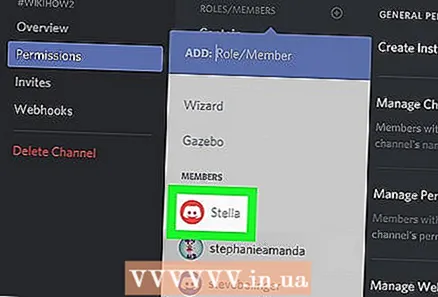 10 Kanala eklemek için bir kullanıcıya tıklayın.
10 Kanala eklemek için bir kullanıcıya tıklayın. 11 Bu veya bu kullanıcı için erişim haklarını seçin. Her seçeneğin yanındaki yeşil onay işaretine tıklayın. Kullanıcıların birbirleriyle iletişim kurabilmeleri için aşağıdaki hakların bırakılması önerilir:
11 Bu veya bu kullanıcı için erişim haklarını seçin. Her seçeneğin yanındaki yeşil onay işaretine tıklayın. Kullanıcıların birbirleriyle iletişim kurabilmeleri için aşağıdaki hakların bırakılması önerilir: - mesajları oku;
- mesaj gönder;
- dosyaları ekle (gerekli değil);
- reaksiyon ekle (gerekli değil).
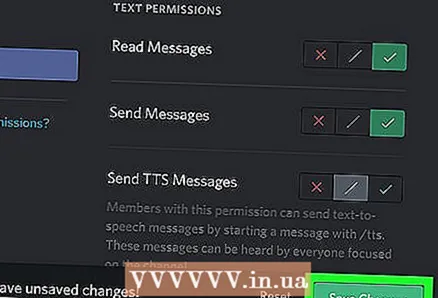 12 Değişiklikleri Kaydet'e tıklayın. Özel kanalınıza normal erişim haklarına sahip bir üye eklediniz. Kanala eklemek istediğiniz her üye için tüm süreci tekrarlamanız gerekecektir. Eklediğiniz kullanıcılar dışında hiç kimse bu kanalı kullanamayacak.
12 Değişiklikleri Kaydet'e tıklayın. Özel kanalınıza normal erişim haklarına sahip bir üye eklediniz. Kanala eklemek istediğiniz her üye için tüm süreci tekrarlamanız gerekecektir. Eklediğiniz kullanıcılar dışında hiç kimse bu kanalı kullanamayacak.